
Ні для каго не стане сакрэтам, што для кожнай краіны відэахостынгу ютубе працуе па-свойму. У залежнасці ад дзяржаўнай мовы, асаблівасцяў заканадаўства, трэндаў і рэгіянальных навін стужка карыстальнікаў можа кардынальна адрознівацца ў розных краінах. У гэтым артыкуле мы разбяром, як перайсці на амерыканскую версію YouTube з розных прылад.
Глядзім ютубе для ЗША
Зацікаўленасць у амерыканскім Ютубе часта ўзнікае пасля прагляду перакладаў якіх-небудзь відэа. У ЗША дадзеная платформа ўяўляе сабой больш маштабнае і паўсюднае з'ява. Асабліва актуальным будзе англамоўны ютубе для людзей, якія плануюць ці ўжо пачалі вывучаць мову. Перайсці на амерыканскую версію відэахостынгу можна з кампутара або са смартфонаў. Разгледзім абодва варыянты для таго, каб любы карыстальнік мог скарыстацца патрэбнай для яго інструкцыяй.Спосаб 1: ПК-версія
Калі вы прывыклі глядзець відэа на сайце праз кампутар і хоць бы раз падарожнічалі з гаджэтам, то заўважалі: пры падключэнні ў гатэлі YouTube трохі відазмяняецца. Адбываецца гэта з-за таго, што для распазнання вашай геолокации сайт выкарыстоўвае IP-адрас. Пры змене яго на адрас іншай краіны могуць блакавацца шэраг відэа ці ж, наадварот, у рэкамендаваных будуць з'яўляцца іншыя ролікі. Аднак, каб перайсці на амерыканскі ютубе праз кампутар, знаходзячыся ў любой краіне, трэба проста выканаць наступную інструкцыю.
- Аўтарызуемся на сайце пад сваім лагінам і паролем.
- У правым верхнім куце вы знойдзеце свой аватар. Калі ў вас няма устаноўленага аватара, замест яго з'яўляецца гурток з першай літарай вашага імя. Націскаем на яго.
- Якое адкрылася акно пракручваем да поля «Краіна».
- Ціснем на дадзенае поле і выбіраем з спісу ўсіх краін «ЗША». Па жаданні таксама можна перайсці і паглядзець, як выглядае ютубе у розных дзяржавах. Спіс пастаянна абнаўляецца.
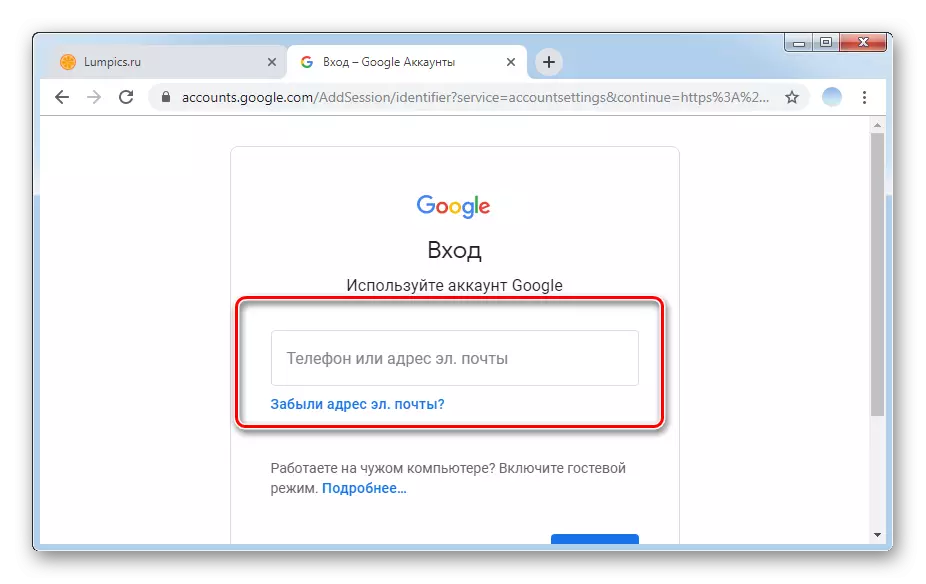
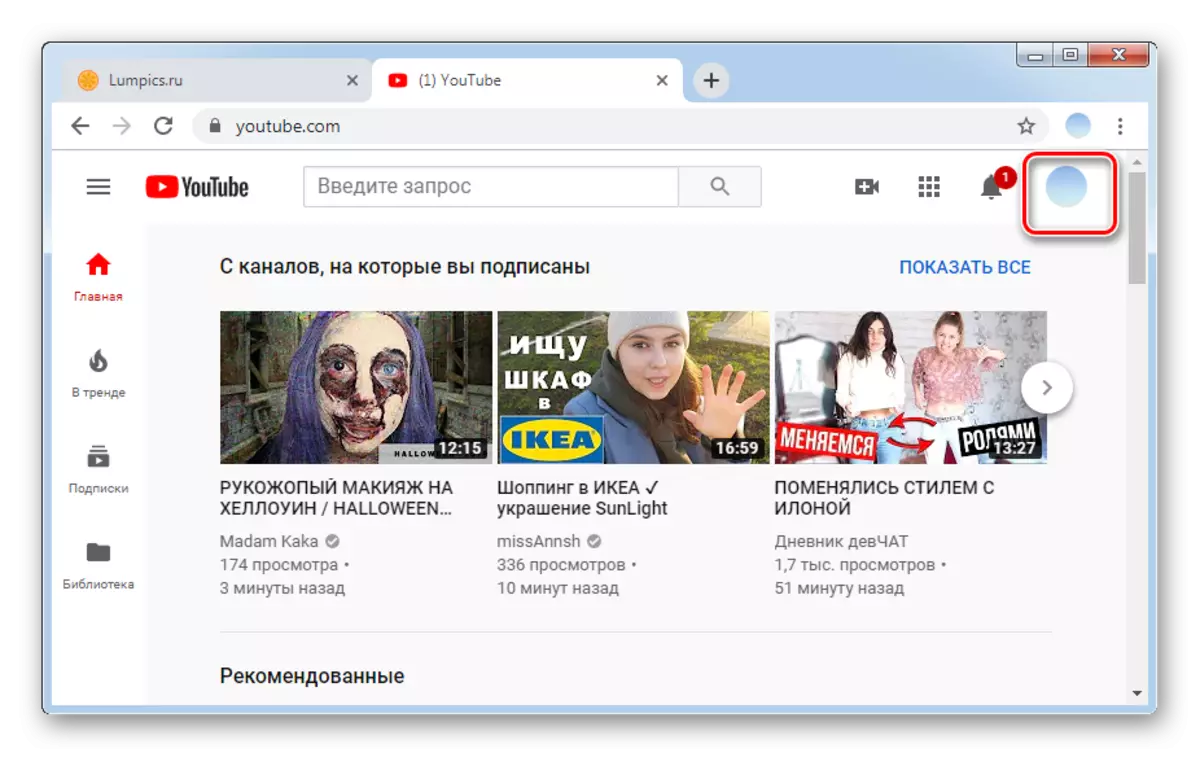
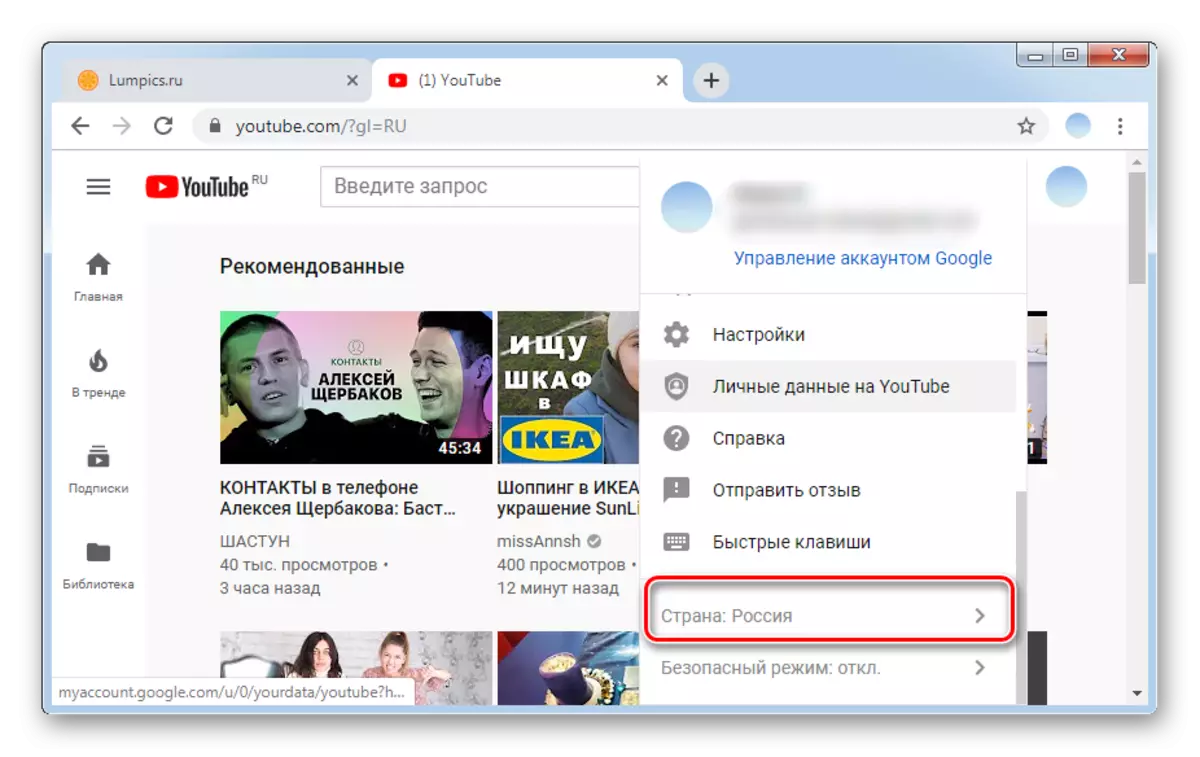
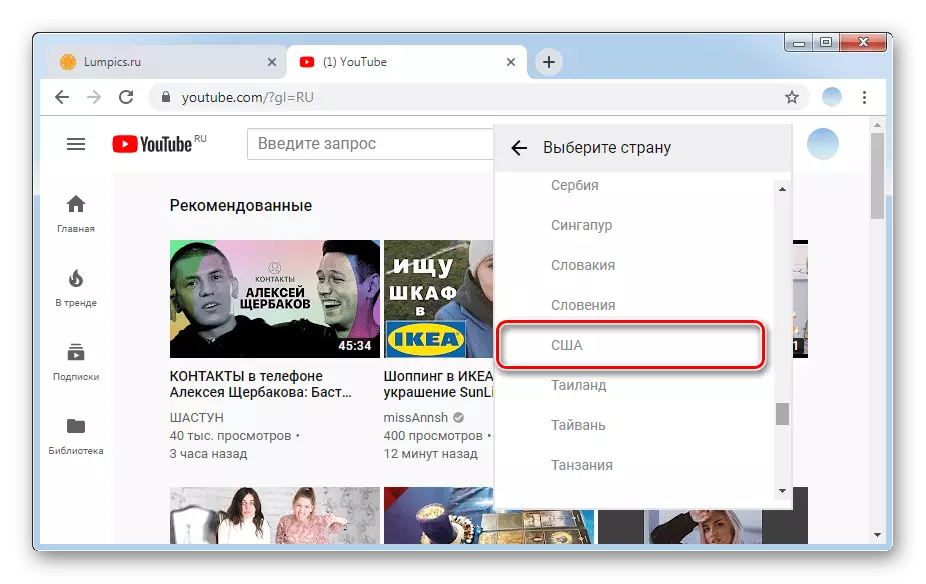
Пасля выканання гэтых дзеянняў у раздзеле «Трэнды» вы зможаце глядзець найбольш папулярныя відэа ў штатах Амерыкі. У рэкамендацыях і падобных відэа будуць часам з'яўляцца ролікі ад англамоўных ютуберов.
Змяняць краіну ў запісе ютубе можна неабмежаваную колькасць. Аднак варта ўлічваць, што многія стваральнікі кантэнту ставяць абмежаванні на прагляд відэа ў тых ці іншых рэгіёнах. Новыя правілы, уведзеныя ў YouTube, даволі моцна адбіліся на працы амерыканскіх каналаў. Адпаведна, некаторы кантэнт быў не толькі адключаны ад манетызацыі, але і заблякаваны.
Спосаб 2: Мабільныя прыкладання
Афіцыйныя прыкладання ютубе для Андроіда і iOS дазваляюць карыстацца ўсімі функцыямі сэрвісу, а таксама змяняць налады па сваім пажаданню. Зайсці на амерыканскую версію відэахостынгу не складзе працы. Разгледзім падрабязна інструкцыі для кожнай АС.
Варыянт 1: Android
Набываючы смартфон, які працуе на аперацыйнай сістэме Андроід, карыстач у большасці выпадкаў адразу ж атрымлівае гаджэт з пакетам сэрвісаў ад Google, у тым ліку і ютубе. Калі ж па нейкіх прычынах гэтага фірмовага прыкладання ў вас няма, то даведацца, як яго ўсталяваць, можна па спасылцы ніжэй.
- Адкрываем прыкладанне YouTube і пераходзім у раздзел налад. Зрабіць гэта можна, націснуўшы на сваю аватарку ў правым верхнім куце экрана.
- Націскаем на кнопку «Настройкі», якая размешчана унізе спісу.
- Пераходзім у раздзел «Агульныя».
- Знаходзім пункт «Месцазнаходжанне». У апошнім абнаўленні Андроід ён размешчаны адразу ж перад пераходам на бяспечны рэжым прагляду відэа.
- Выбіраем з спісу «ЗША» і клікаем на кружочак побач.
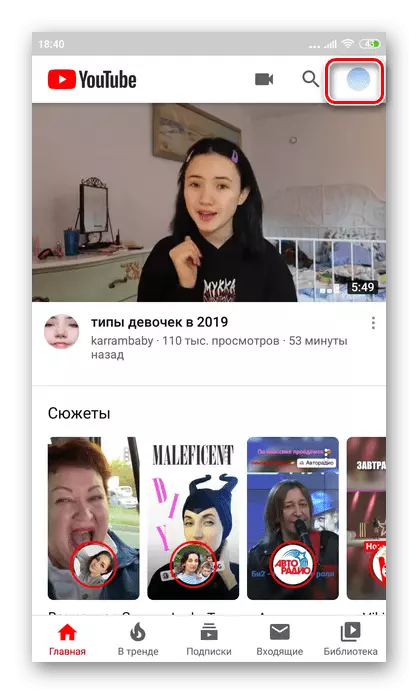

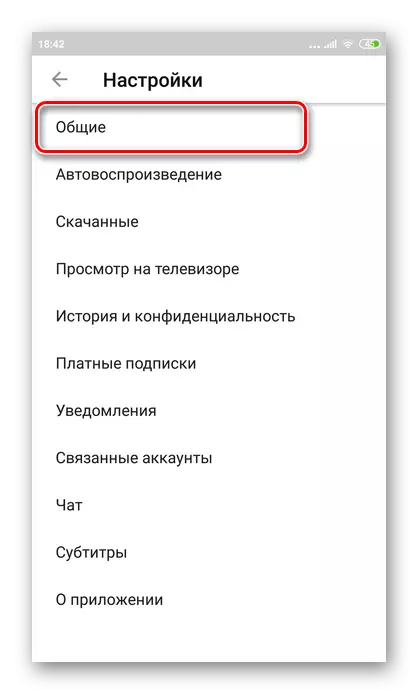
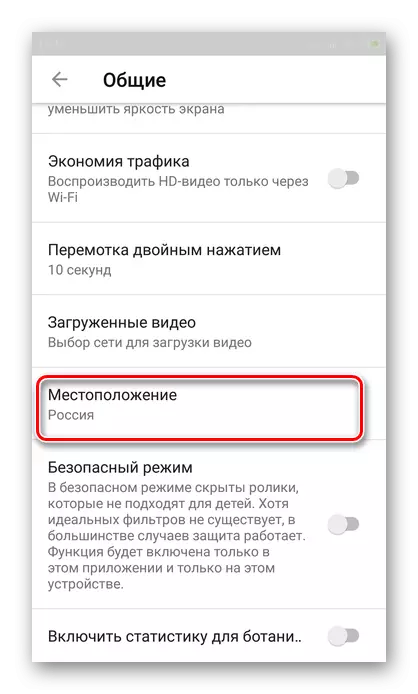
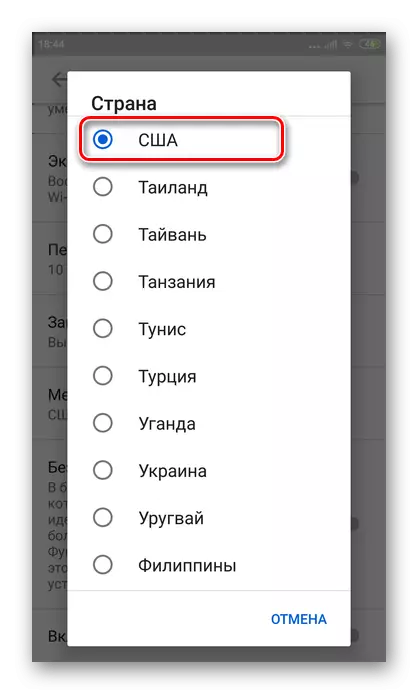
Налады захоўваюцца аўтаматычна і застануцца такімі да таго часу, пакуль вы не памяняеце кардынальна сваю лакацыі. Назад памяняць краіну на Расію ці любую іншую можна сапраўды такім жа чынам.
Варыянт 2: iOS
Працэс змены краіны ў дадатку YouTube для айфона практычна не адрозніваецца ад яго аналаг на Андроід. Варта таксама памятаць, што калі вы карыстаецеся адным акаўнтам відэахостынгу на розных гаджэтах, то змена месцазнаходжання ў наладах адлюструецца ўсюды.
- Адкрываем прыкладанне на тэлефоне і пераходзім у асабісты кабінет, тапая на свой аватар ў правым верхнім куце.
- Знаходзім кнопку «Настройкі» і клікаем па ёй ».
- У першым жа раздзеле «YouTube» знаходзім радок «Месцазнаходжанне», дзе паказваецца ваша краіна.
- У спісе ўсіх краін знаходзім патрэбную нам «ЗША» і націскаем на яе.
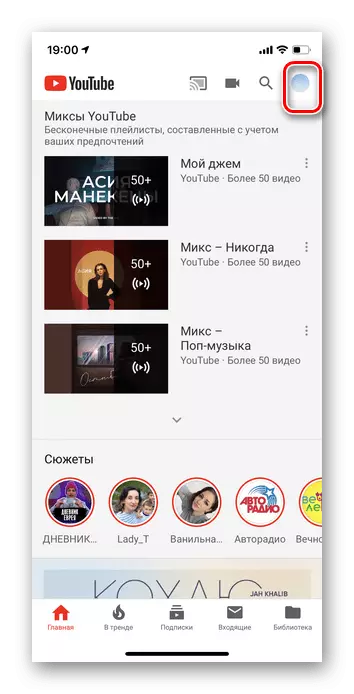
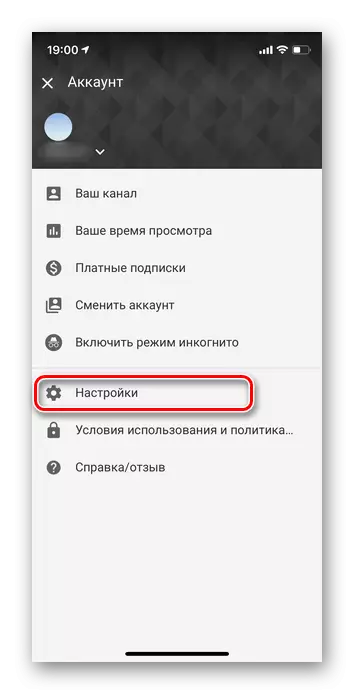
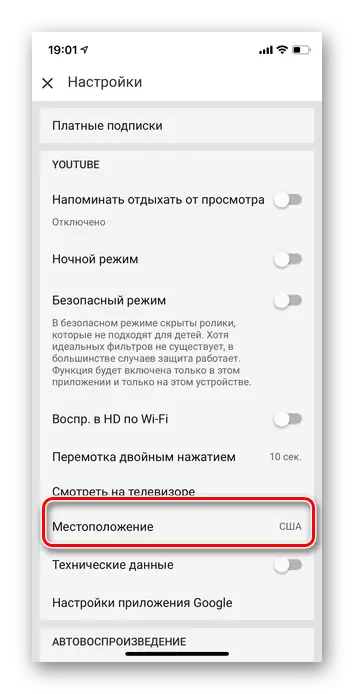
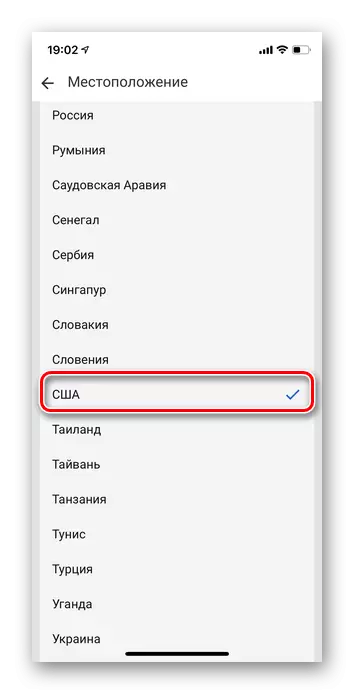
Змена краіны ў наладах акаўнта YouTube дазваляе пашырыць свае межы і даведацца нешта новае: паглядзець трэндавы ролікі, рэкамендацыі і папулярныя відэа на іншай мове. Улічваючы лёгкасць пераходу на амерыканскую версію, рэкамендуем час ад часу карыстацца гэтым і глядзець, што папулярна ў іншых краінах.
